Hello les filles !
Je suis ravie de vous retrouver pour un nouvel article « Blogging ». Plus précisément, un article qui va parler du réseau social le plus utilisé: Instagram. Dans cet article, je vous ai révélé tous les petits trucs et astuces pour développer son compte Instagram. Ce guide d’utilisation vous a beaucoup plu. Vous avez été nombreuses à me dire que, grâce à ce dernier, vous avez découvert plein d’astuces qui vous ont réellement aidées. Et aujourd’hui, j’ai décidé d’approfondir ce guide en vous conseillant quelques presets – ou retouches, pour avoir un feed Instagram travaillé. Et ce sont les presets réalisés par la jolie Coralie du Blog Elles en parlent que j’ai testé pour vous sur mes propres photos.

Depuis quelques mois, je travaille à fond mon compte Instagram – d’ailleurs, n’hésitez à vous y abonner si ce n’est toujours pas fait juste ici ! Je l’ai revu entièrement de A à Z afin de vous proposer du contenu de qualité. Même si ce dernier est plus travaillé, je privilégie au maximum la spontanéité. Et il faut croire que ce changement vous plait puisque vous m’envoyez des messages privés à la pelle pour me dire à quel point vous aimez ce renouveau !
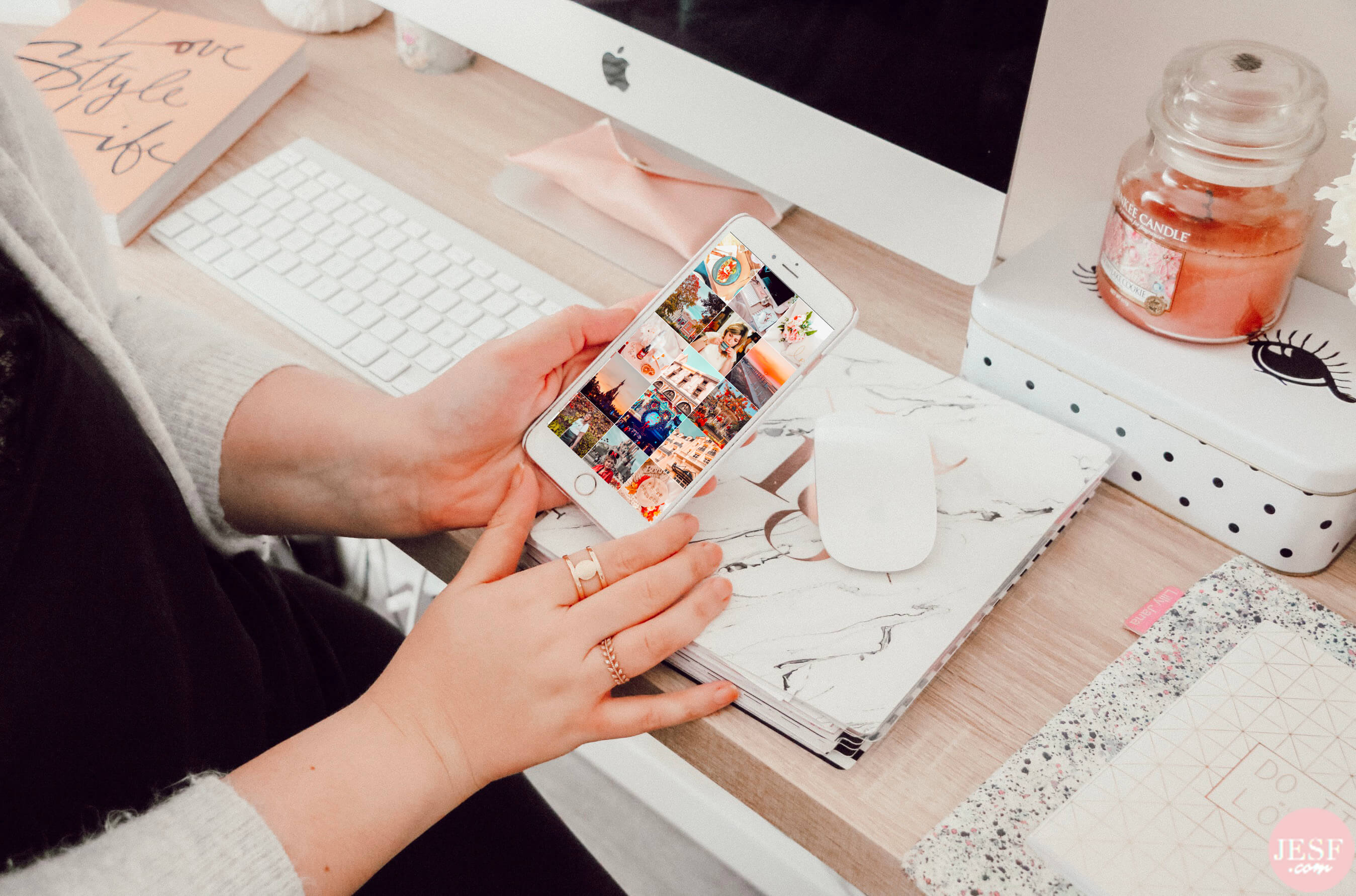
Photo retouchée avec les presets de Coralie alias « Elles en parlent »
Même si ce changement date d’il y a plusieurs mois maintenant, j’opère toujours quelques petits ajustements au niveau de mes retouches personnelles. En fonction des photos que je poste et du rendu que je souhaite obtenir, je les ajuste au gré de mes envies. Pour cela, j’ai appris à me servir de l’application Lightroom. Étant déjà familière de Photoshop sur ordinateur, j’ai eu peur au début de ne pas m’en sortir mais finalement l’application sur mobile est très simple d’utilisation. Et en plus elle est totalement gratuite, contrairement à sa version sur ordinateur.
J’ai testé les presets de Coralie alias Elles en parlent !
Comme je le disais plus haut, même si j’ai trouvé mes propres réglages pour mes retouches, j’ai souhaité tester les presets proposés par Coralie alias Elles en parlent sur son Blog. Je suis Coralie depuis ses débuts et je trouve qu’elle propose du contenu de haut niveau ahah ! Je suis toujours admirative à chaque post Instagram et sur les starting block dès qu’elle publie un nouvel article (#fangirl). Bosseuse et généreuse sont deux qualités qui semblent définir à merveille Coralie. Généreuse parce que depuis quelques semaines, elle propose de télécharger les presets, c’est à dire les retouches photos, qu’elle utilise elle-même pour son feed Instagram et son blog.
Le contenu:
Bien entendu, ce n’est pas gratuit. C’est un travail conséquent qui demande du temps et de l’investissement que Coralie facture 30€ au total. Vous avez la possibilité de télécharger soit le pack automne ou le pack hiver pour 20€ ou les deux pour 30€. C’est ce dernier pack que j’ai choisi pour avoir un aperçu global de son travail et pour vous en parler en détail. Dans ce pack à 30€, vous avez:
- 5 presets « Automne »,
- 1 preset « Christmas »,
- 3 presets « Hiver »,
- 1 preset « Noir et Blanc »,
- 1 preset « Light »,
- 1 preset « Quotidien »,
- 1 preset « Sunset ».
Pour 30€, vous avez donc accès à 13 presets valables sur Lightroom mobile et sur Lightroom version pc/Mac. C’est tout à fait raisonnable niveau tarif quand vous savez qu’un seul preset sur Etsy est vendu aux alentours de 5€ le preset pour les moins chers. Après ses préoccupations d’ordre tarifaire, laissons place à la technique.
Les presets en action !
Comme vous l’aurez compris, on va parler aujourd’hui des presets sur mobile puisqu’il s’agit ici d’améliorer son feed Instagram. Avant de vous montrer ce que cela donne, je tenais à revenir sur un point à éclaircir. Coralie est une professionnelle dans son milieu, qui travaille donc avec du matériel pro, qui coute très cher. Son contenu ne repose pas uniquement sur ses retouches. Ses photos sont de base magnifiques. Vous pourrez appliquer toutes les retouches disponibles sur le marché, si vos photos ne sont pas de qualité, ça ne servira pas à grand chose.
Petite précision…
Alors, je ne dis pas qu’il faut vendre un rein et sa maison pour acquérir du matériel photo digne d’un pro. Avec un smartphone, on peut déjà faire de jolies choses. Mais c’est votre créativité et la qualité de votre photo (luminosité, piquet, couleurs…) qui feront 70% du boulot. Les retouches sont là pour mettre en valeur ce travail fait en amont. Prenons l’exemple de la maison: vous aurez beau avoir un bel intérieur mais si les fondations sont mal faites, ça ne sert pas à grand chose !
Passons maintenant au rendu pour chaque preset. Vous trouverez ci-dessous l’avant retouche à gauche, c’est à dire la photo brute, sans aucun filtre et l’après retouche à droite, avec le preset brut, sans amélioration de ma part.
Le preset « Automne 1 »:

Avant « Photo d’origine » /Après « Photo retouchée avec un preset »
Le preset « Automne 2 »:
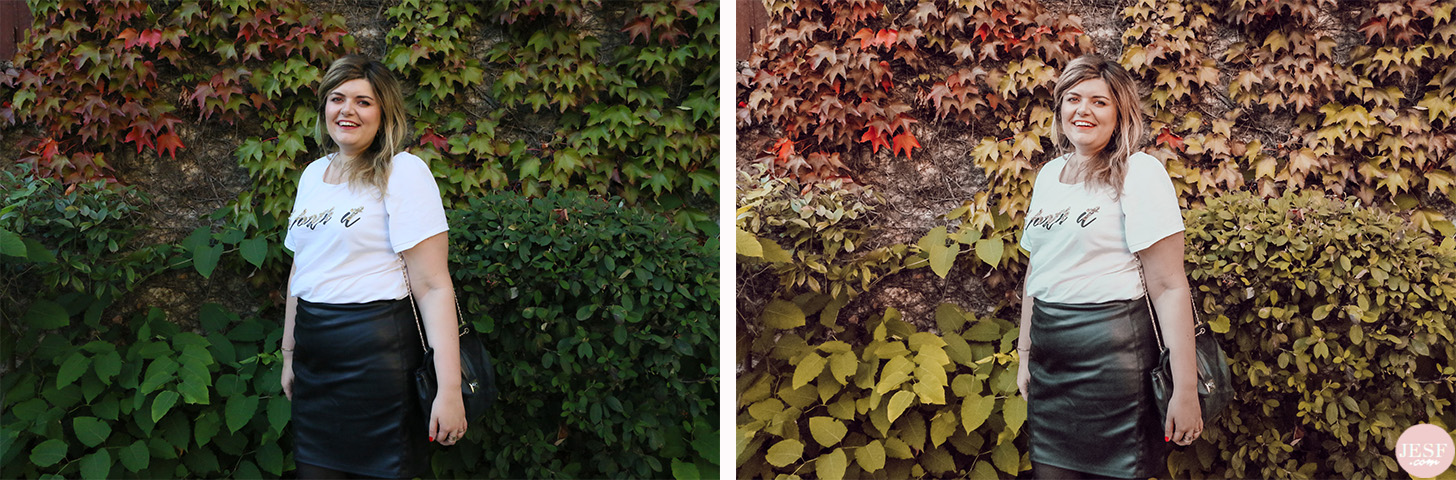
Avant « Photo d’origine » /Après « Photo retouchée avec un preset »
Le preset « automne 3 »:

Avant « Photo d’origine » /Après « Photo retouchée avec un preset »
Le preset « Automne 4 »:

Avant « Photo d’origine » /Après « Photo retouchée avec un preset »
Le preset « Automne 5 »:

Avant « Photo d’origine » /Après « Photo retouchée avec un preset »
Le preset « Christmas »:

Avant « Photo d’origine » /Après « Photo retouchée avec un preset »
Le preset « Hiver 1 »:

Avant « Photo d’origine » /Après « Photo retouchée avec un preset »
Le preset « Hiver 2 »:
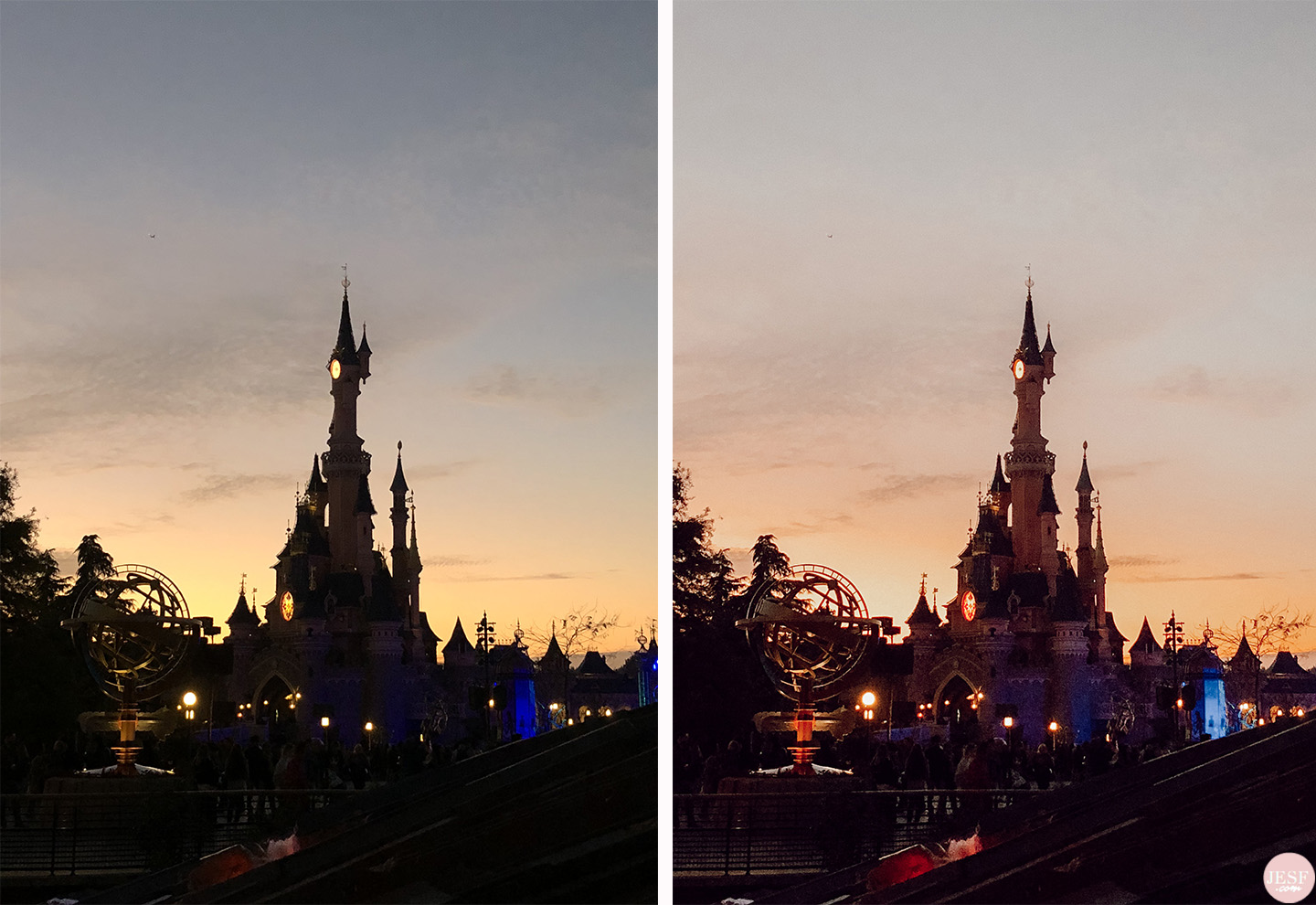
Avant « Photo d’origine » /Après « Photo retouchée avec un preset »
Le preset « Hiver 3 »:

Avant « Photo d’origine » /Après « Photo retouchée avec un preset »
Le preset « Light »:

Avant « Photo d’origine » /Après « Photo retouchée avec un preset »
Le preset « Noir et blanc »:
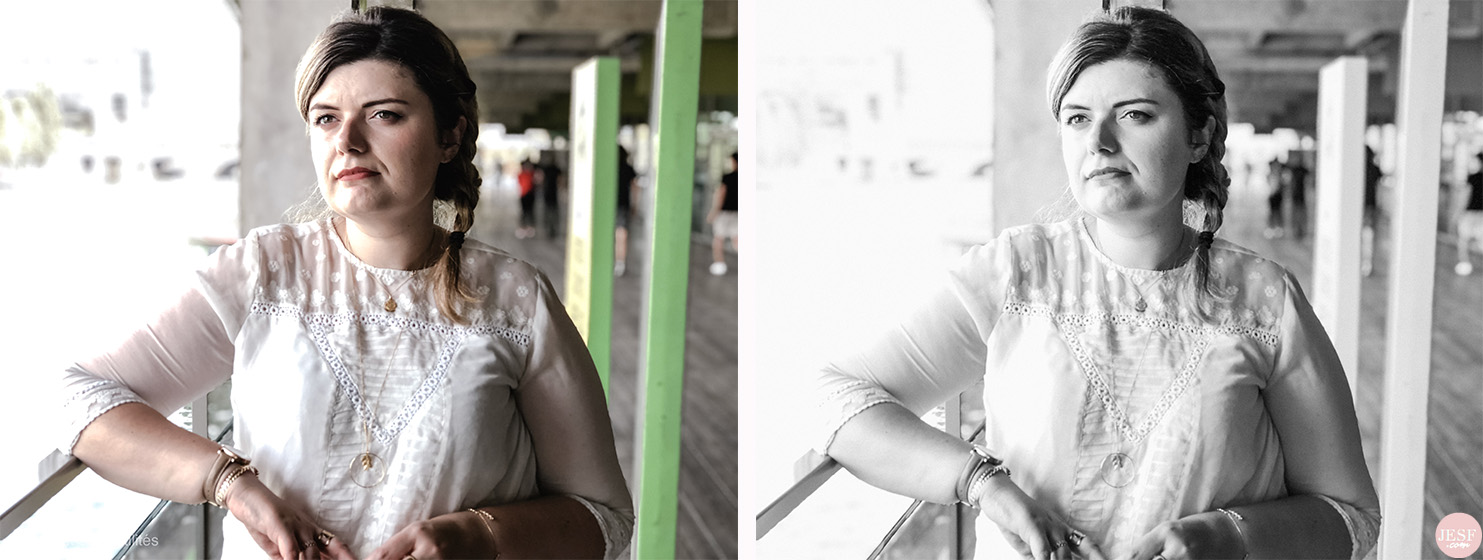
Avant « Photo d’origine » /Après « Photo retouchée avec un preset »
Le preset « Quotidien »:

Avant « Photo d’origine » /Après « Photo retouchée avec un preset »
Le preset « Sunset »:
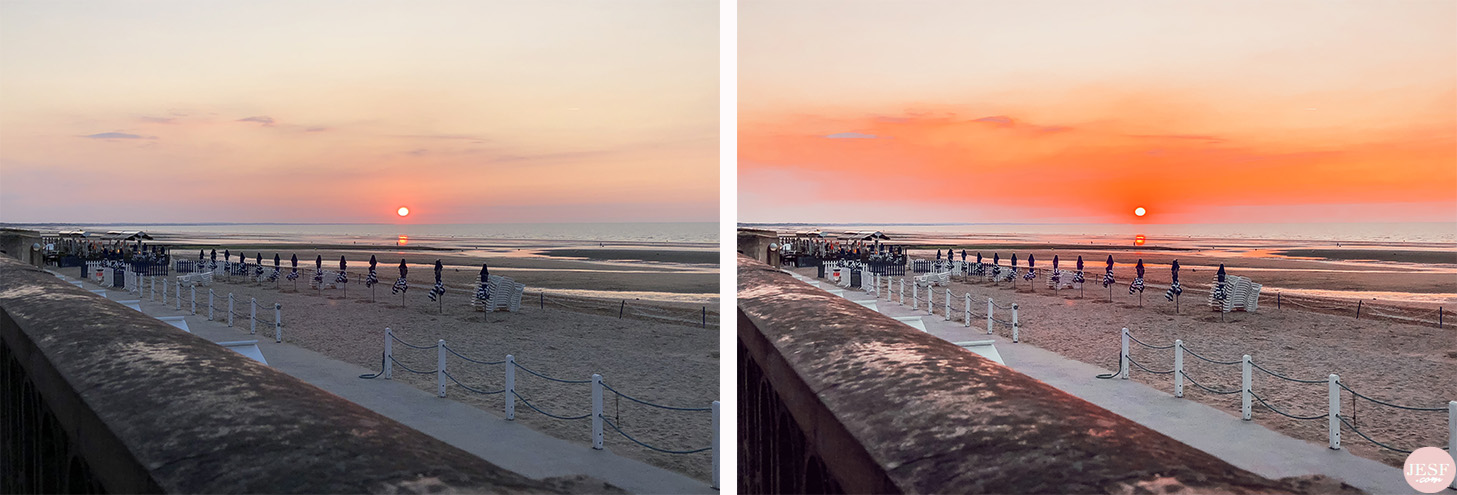
Avant « Photo d’origine » /Après « Photo retouchée avec un preset »
Vous avez désormais un aperçu global des retouches proposés dans ce preset Automne/hiver pour la version mobile. On peut aimer ou ne pas aimer, chacun ses gouts comme dirait l’autre. Comme vous pouvez le voir, chaque preset a ses propres tonalités. Couleurs, saturation, luminosité, exposition… Le rendu est différent pour chaque photo. A noter que tous les presets ne sont pas forcément adaptés à toutes les photos. Je m’explique. Prenons l’exemple du preset « Automne 4 ». Il accentue les orangés.
Des presets complémentaires.
Si vous appliquez ce preset à un look par exemple, vous risquez de paraitre extrêmement bronzé, à moins que vous n’utilisiez la retouche sélective. Selon moi, ces 13 presets sont complémentaires. En effet, pour les sujets vivants, j’utiliserai un preset plus doux comme le preset « Automne 2 » ou encore le preset « Hiver 1 ». Pour des objets, je préfère le preset « Automne 4 », qui ravive instantanément les couleurs de la photo. Pour les monuments et éléments de décor, mon préféré est incontestablement le preset « Light ». Ils s’accordent à merveille les uns aux autres.
L’installation des presets sur Lightroom mobile:
L’application Lightroom sur mobile est une application entièrement gratuite. Moi qui avais peur de ne pas savoir m’en servir mais grâce à quelques explications ici et là, c’est finalement très facile à intégrer. Pour ce faire, rien de mieux qu’un tutoriel filmé directement sur mon smartphone pour expliquer comment installer et enregistrer les presets sur votre téléphone et retoucher les photos avec ces derniers.
∴
Cet article vous a plu ? Épinglez-le sur Pinterest en cliquant directement sur l’image !

Les presets de Coralie sont à télécharger ici sur son blog « Elles en parlent » rubrique « Presets’.
Et vous les filles, comment retouchez-vous vos photos Instagram ? Le faites-vous d’ailleurs ? 😉
Des bisous ♥


Superbe article,je commence à avoir l’habitude lol❤️
Julie, je tenais à te remercier pour tous tes articles « technique ». Beaucoup de filles comme moi ne sont pas hyper à l’aise avec la technique et c’est peut-être ce qui me freine ; mais tu donnes des astuces qui vont me servir et enfin servir la créativité que j’ai en tête. J’ai beaucoup d’idées mais pas assez d’outils ! Merci pour tes jolies photos aussi, j’aime ton mélange joli rendu travaillé mais grande spontanéité ! Bisous
Hello ma belle, c’est sympa de voir comment toi tu as pu tester les presets de Coralie 🙂 je ne sais pas si ça serait adapté à mon type de photos mais j’aime le rendu sur les tiennes ! Bisous
J’aime beaucoup ton travail… Bravo
Merci pour l’article. J’ai une question .je ne trouve pas les preset dans le paramètre prédéfini.
Pourtant j’ai bien fait installer sur lightroom .Merci beaucoup
Super cet article! je devrais vraiment prendre le temps de faire toutes ces retouches et surtout trouver enfin les « couleurs » que je veux mais j’ai pas la patience…